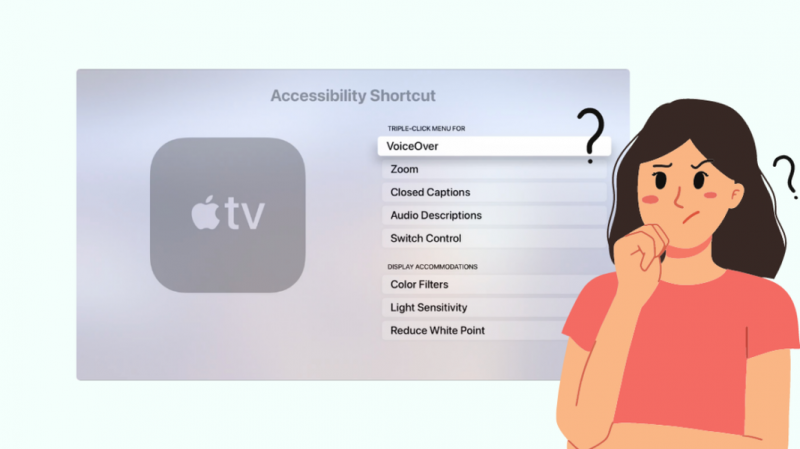최근에 조부모님은 Apple TV 케이블 구독을 포기하셨습니다. 그들은 VoiceOver와 같은 수많은 사용자 친화적인 기능으로 인해 즐거운 시간을 보내고 있습니다.
저희 조부모님은 늙어서 시력이 좋지 않으셔서 이 기능을 항상 켜두셨습니다.
며칠 전, 조카와 나는 그들을 방문했습니다. 저녁을 먹은 후 조카는 TV를 보고 싶어했습니다.
그녀는 그것을 켰지만 VoiceOver 기능으로 인해 정말 빨리 짜증이 났습니다.
그녀는 나에게 그것을 끄라고 요청했다. 그러나 그 당시에는 이 기능을 비활성화하는 방법을 몰랐습니다. 그래서 해결책을 찾기 시작했습니다.
VoiceOver를 끄는 것은 매우 간단합니다. 다른 Apple TV 모델에서 이 기능을 끄는 방법에 대해 이 기사를 작성했습니다.
Siri Remote를 사용하거나 TV 설정을 통해 Apple TV에서 VoiceOver 기능을 끌 수 있습니다. Apple TV(HD 및 4K 시리즈)의 '설정' 앱을 통해 탐색할 수도 있습니다.
Apple TV에서 VoiceOver를 끄는 것 외에도 이 기사에서 먼저 기능의 다양한 모드와 이를 켜는 방법에 대해 논의했습니다. 따라서 끝까지 읽으십시오.
AppleTV의 VoiceOver란 무엇입니까?
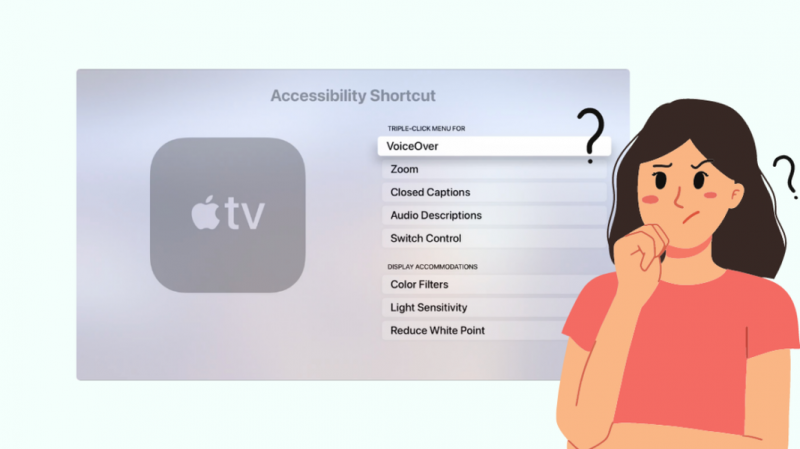
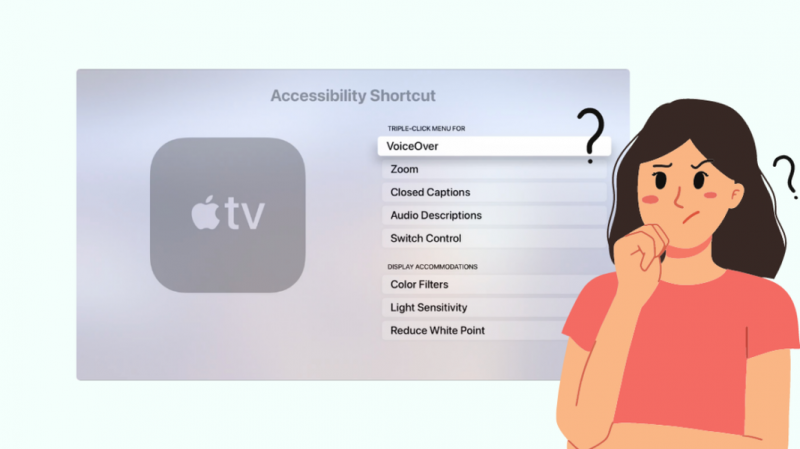
Apple 소비자는 Apple이 고객에게 최고의 제품과 서비스를 제공하기 위해 항상 혁신하고 있음을 증명할 수 있습니다.
그들은 가능한 모든 방식으로 사람들의 필요와 요구를 충족시킬 수 있는지 지속적으로 확인합니다.
한 가지 좋은 예는 Apple TV VoiceOver 기능을 개발한 경우입니다.
'보이스오버'는 TV 화면의 내용을 소리내어 읽어주는 기능입니다.
이를 통해 화면에 무엇이 있는지 알 수 있으며 화면이 제대로 보이지 않는 경우에도 Apple TV를 제어할 수 있습니다.
Siri Remote에서 간단한 움직임을 통해 화면을 이동하고 항목을 강조 표시할 수 있습니다. VoiceOver 기능이 강조 표시된 내용을 알려줍니다.
이 기능은 소프트웨어 업데이트 4.2 이상이 설치된 Apple TV HD, Apple TV 4K 및 Apple TV(3세대)에서 사용할 수 있습니다.
탐색 모드의 Apple TV VoiceOver
Apple VoiceOver 기능에는 탐색 모드와 탐색 모드의 두 가지 모드가 있습니다.
'내비게이션 모드'에서 VoiceOver는 Siri Remote를 사용하여 이동할 때 화면에서 선택한 항목을 알려줍니다.
탐색 모드에서 VoiceOver 기능을 사용하려면 Siri Remote의 터치 표면이나 클릭패드 중앙 위로 손가락을 이동하십시오(1세대 또는 2세대 리모컨을 소유하고 있는지에 따라 다름).
VoiceOver는 화면에서 선택되거나 강조 표시된 내용을 알려줍니다. Siri Remote의 터치 표면 또는 클릭패드 중앙을 탭하여 항목을 선택하십시오.
탐색 모드의 Apple TV VoiceOver
Apple TV VoiceOver의 두 번째 모드는 '탐색 모드'입니다.
이 모드에서 화면을 탐색하는 동안 선택한 항목은 선택된 상태로 유지됩니다.
이를 통해 이전 항목을 놓치지 않고 화면의 내용을 더 잘 볼 수 있습니다.
Siri Remote의 터치 표면 또는 클릭패드 중앙 위로 손가락을 움직이면 VoiceOver 기능이 전환하는 항목의 이름을 강조 표시하고 말합니다.
다음은 탐색 모드에서 사용할 수 있는 몇 가지 제스처 목록입니다.
- 항목의 이름을 들으려면 왼쪽이나 오른쪽으로 살짝 밉니다. 또한 항목이 강조 표시된 것을 볼 수 있습니다.
- 강조 표시된 항목을 선택하려면 터치 표면 또는 클릭패드 중앙을 누르십시오.
- 위 또는 아래로 스와이프하여 현재 선택한 컨트롤을 조정합니다.
두 손가락으로 터치 표면이나 클릭패드 중앙을 세 번 탭하면 탐색 모드에서 탐색 모드로 전환할 수 있습니다.
Siri를 사용하여 VoiceOver 끄기
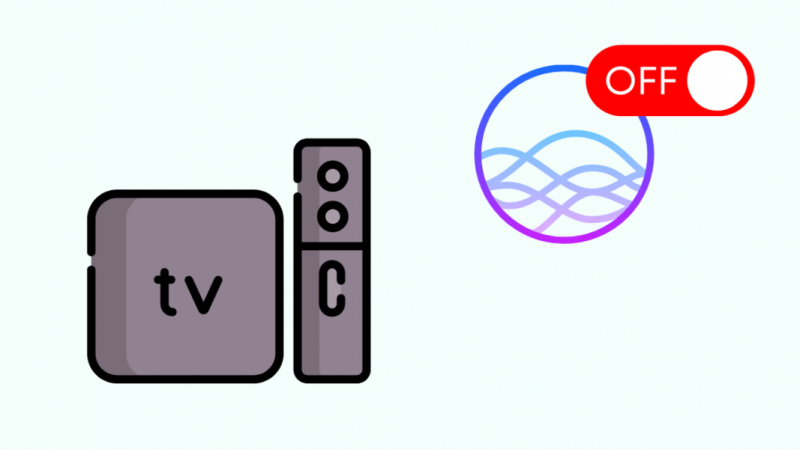
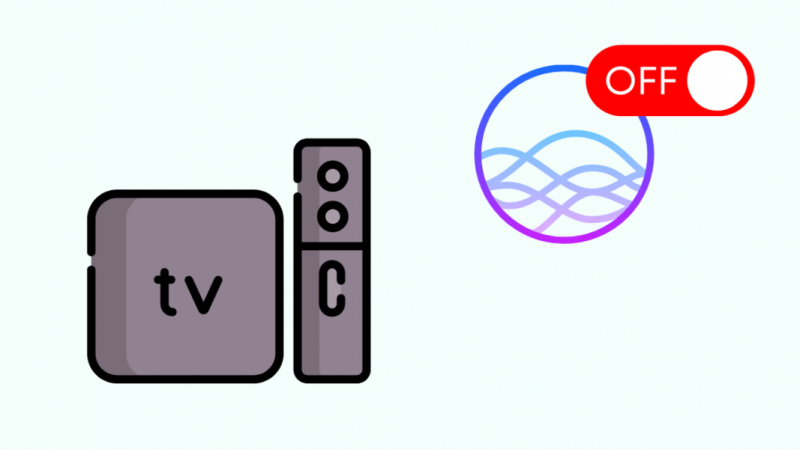
실수로 VoiceOver 기능을 켜거나 필요하지 않은 청중이 변경된 경우 몇 가지 간단한 방법으로 끌 수 있습니다.
그것을 끄는 첫 번째 방법은 Siri를 사용하는 것입니다.
VoiceOver를 끄려면 TV 리모컨의 'Siri' 버튼을 길게 누릅니다. 'VoiceOver 끄기'와 같이 말하면 기능이 꺼집니다.
TV 설정을 사용하여 VoiceOver 끄기
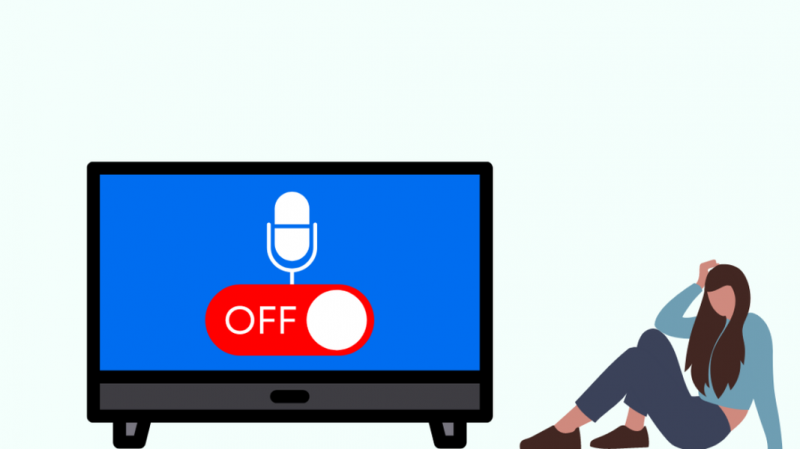
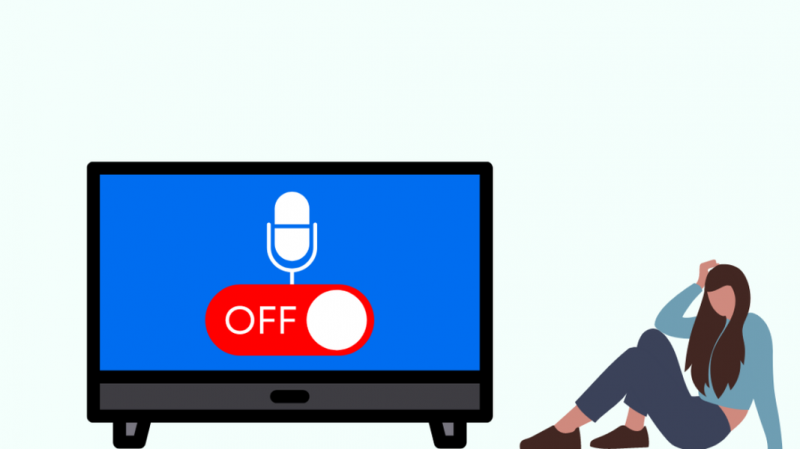
TV 설정을 사용하여 VoiceOver 기능을 끌 수도 있지만 이는 소유하고 있는 TV의 유형 또는 모델에 따라 다릅니다.
일반적으로 설정 > 손쉬운 사용 > VoiceOver > 음성 안내 끄기로 이동하여 이 기능을 끌 수 있습니다.
설정의 이름과 위치는 TV 모델에 따라 다를 수 있습니다.
자세한 내용은 TV 설명서를 참조하거나 TV 브랜드 고객 서비스 센터에 문의하세요.
Apple TV(3세대)에서 VoiceOver 끄기
VoiceOver 기능을 끄는 또 다른 방법은 Apple TV 리모컨을 사용하는 것입니다. 단계는 Apple TV 버전에 따라 다릅니다.
Apple TV(3세대)에서 VoiceOver를 끄는 방법은 다음과 같습니다.
- 정지음이 들릴 때까지 TV 리모컨의 왼쪽 하단(메뉴) 버튼을 계속 눌러 메인 메뉴로 이동하세요.
- '아래로' 버튼을 누릅니다.
- 정지 소리가 들릴 때까지 오른쪽 버튼을 계속 눌러 '설정'을 강조 표시합니다.
- '선택' 버튼을 두 번 누릅니다.
- 그런 다음 정지 소리가 들릴 때까지 '아래로'를 누릅니다.
- 그런 다음 '위' 버튼을 네 번 누릅니다. 이렇게 하면 접근성 기능이 강조 표시됩니다.
- VoiceOver 기능을 끄려면 '선택' 버튼을 두 번 누르세요.
언급한 Apple TV 모델에서 동일한 단계를 사용하여 VoiceOver를 켤 수 있습니다.
Apple TV에서 VoiceOver 활성화하기
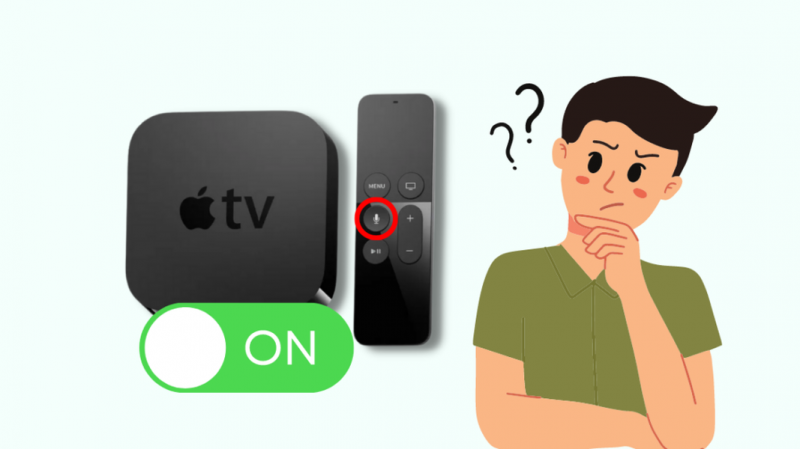
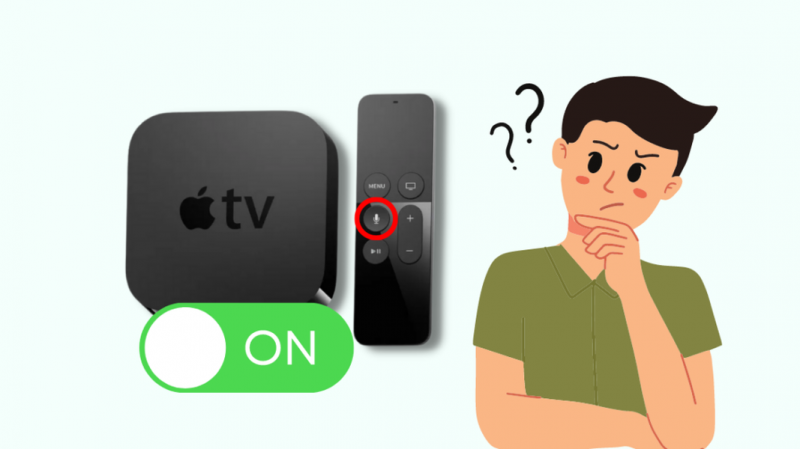
Apple TV에서 VoiceOver 기능을 활성화하는 방법은 TV 모델 또는 시리즈에 따라 다릅니다.
HD 또는 4K Apple TV가 있는 경우 아래 단계를 따르세요.
- Apple TV에서 '설정'으로 이동합니다.
- '일반'을 선택합니다.
- '접근성'으로 이동합니다.
- '보이스오버'를 검색하세요.
- 기본 설정에 따라 VoiceOver 설정을 조정하십시오.
3세대 Apple TV의 경우 이전 섹션에서 언급한 단계에 따라 VoiceOver 기능을 활성화할 수 있습니다.
마지막 생각들
Apple TV VoiceOver는 TV 화면의 내용을 말해주는 기능으로 시력이 좋지 않은 사람들에게 매우 유용합니다.
Siri Remote에서 간단한 제스처를 사용하여 화면 주위를 이동하고 메뉴 또는 메뉴에서 항목을 강조 표시할 수 있습니다.
이 기능을 끄려면 Siri Remote를 사용하여 Siri에게 비활성화하도록 지시하거나 Apple TV(HD 및 4K)의 설정 앱을 사용하거나 TV 설정을 사용하여 끌 수 있습니다.
Apple TV의 VoiceOver 기능에 문제가 있는 경우 애플 지원 문제를 해결하는 데 도움이 됩니다.
당신은 또한 독서를 즐길 수 있습니다
- Apple TV가 켜지지 않음: 몇 초 만에 수정하는 방법
- Apple TV에 월 사용료가 있습니까? 당신이 알아야 할 모든 것
- Apple TV가 Airplay 화면에서 멈춤: 수정 방법
- 리모컨 없이 Apple TV를 Wi-Fi에 연결하는 방법은 무엇입니까?
- Apple TV가 Wi-Fi에 연결되었지만 작동하지 않음: 해결 방법
자주 묻는 질문
Apple TV에 VoiceOver가 있는 이유는 무엇입니까?
VoiceOver는 TV 화면의 내용을 말해주는 기능으로, 화면이 제대로 보이지 않는 경우에도 Apple TV를 제어할 수 있습니다.
이 기능은 시력이 좋지 않은 사람들에게 유용합니다.
오디오 설명을 끄려면 어떻게 합니까?
TV에서 오디오 설명을 끄려면 설정 > 일반 > 손쉬운 사용 > 오디오 설명 > 끄기로 이동합니다.
이제 영화나 쇼를 스트리밍하고 '대화' 버튼을 클릭하고 '완료'를 선택하세요. 설정이 적용될 때까지 기다리십시오.
내 TV가 오디오 설명을 수행하는 이유는 무엇입니까?
TV에 오디오 설명이 있는 몇 가지 이유가 있습니다.
먼저 설정에서 기능을 켤 수 있습니다. 둘째, TV에 오류가 발생할 수 있습니다. 셋째, 네트워크 연결 문제가 있을 수 있습니다.